 STP를 이용한 TRUNK 구성에서의 NMS 모니터링 방법
STP를 이용한 TRUNK 구성에서의 NMS 모니터링 방법
일전에 스위치의 STP(RSTP) 를 이용한 TRUNK 구성 및 활용 예시 (실제 적용된 configuration 포함) 에 대하여 포스팅을 했었습니다. 이렇게 L2 STP는 TLS 구간 전용회선을 전송장비 등의 도움을 받지 않고 VLAN 기술의 IP망만을 이용하여 손쉽게 서비스할 수 있는 아주 특별한 기능이었습니다. 오늘은 이러한 L2 망을 이용하여 서비스를 하는 중 링의 OPEN 등의 감지를 위하여 반드시 필요한 Traps 설정의 한가지를 알려드리도록 하겠습니다. 그것은 망의 감시를 위하여 L2 VLAN에 IP를 설정해 둔 결과 TRUNK 라는 emerge 된 포트를 NMS에 등록하기 때문에 SNMPc 또는 Whats Up 등의 NMS 툴을 이용하여 복수의 링크의 Down 감지를 진행할 수 없기 때문..
 리눅스, FTP서버(파일서버) 구동을 위한 vsftpd 설치 및 환경파일 설정값 수정
리눅스, FTP서버(파일서버) 구동을 위한 vsftpd 설치 및 환경파일 설정값 수정
리눅스 서버의 설치는 보통 웹서버, FTP서버, 메일서버, ERP서버, NMS서버 등등등... 무수히 많은 서버의 용도로 사용되어지며, 유료로 설치되어지는 Windows Server 제품군에 비해 설치 비용 및 유지보수 비용이 적게 소요되므로 많은 사랑을 받고 있습니다. 그렇지만 기본적인 지식과 서버 제품군에 대한 이해가 없이는 구축 및 운영이 힘이 들겠죠... 하지만 리눅스의 장점이 무엇이겠습니까? 무한히 OPEN되어 있는 소스와 수많은 설계 및 프로그래머들, 공개 소프트웨어를 이용한 서버 구축 유경험자들의 자료를 손쉽게 찾아볼 수 있다는 점에서 리눅스는 서버로서의 대표적인 운영체제라고 볼 수 있겠습니다. 오늘은 그 중 기본적인 FTP 서버 구축을 진행해 보도록 하겠습니다. VMware를 이용하여 우분..
 리눅스 사용자 계정 추가/삭제/변경, 그룹 추가/변경 방법 (Ubuntu)
리눅스 사용자 계정 추가/삭제/변경, 그룹 추가/변경 방법 (Ubuntu)
리눅스 서버를 운영하면서 가입자 서비스에 대한 기본적인 사용자 추가 및 삭제에 대한 명령은 수도 없이 실행해 보셨을 것입니다. 오늘은 리눅스 서버에서 사용자의 계정에 대한 추가, 삭제, 그룹 변경, 사용자 디렉토리 삭제를 처리하는 명령어에 대해 알아보도록 하겠습니다. 오늘 역시 이번에 설치한 우분투(Ubuntu) 리눅스로 진행하며 간단한 명령으로 사용자 계정을 컨트롤할 수 있겠습니다. 아래 명령을 따라 진행해 보시기 바랍니다. 사용자 계정 추가 및 비밀번호 변경 sudo useradd [계정] - 계정 추가 sudo passwd [계정] - 계정 변경 사용자 계정 삭제 sudo userdel [계정] - 계정 삭제 사용자 계정 홈디렉토리 삭제 sudo rm -rf [사용자 디렉토리 경로] - 사용자 디렉..
 마우스 휠의 기능, 휠 클릭 시 새창/새탭에서 열기 기능을 이용하자!
마우스 휠의 기능, 휠 클릭 시 새창/새탭에서 열기 기능을 이용하자!
여러분들은 마우스의 휠을 어떠한 용도로 사용하고 계십니까? 마우스 휠은 스크롤바의 클릭 없이 스크롤을 내리거나 올릴 때, 검지 또는 중지를 이용하여 휠을 돌려줌으로써 손쉽게 창의 위아래를 이동할 수 있는 편리한 장치입니다. 이 휠을 이용하여 위와 같은 페이지의 상하 이동 외에 또다를 기능이 하나 있었으니, 바로 인터넷 익스플로러나 구글 크롬, 파이어폭스 등 거의 모든 웹브라우저에서 동일하게 적용되며, 또한 하이퍼링크가 있는 곳에서는 모두 사용 가능한 윈도우의 기능이 되겠습니다. 괜히 우측 마우스를 클릭하여 새탭 또는 새창에서 열기를 클릭하지 않고도 휠의 클릭! 한번으로 새창에서 볼 수 있는 편리한 기능이 되겠습니다. 자주 방문하는 라이브 카페 홈페이지에서 로그인 후 로그인이 활성화되지 않을 때 다른 링크..
 VMware 가상머신을 이용한 우분투(Ubuntu) 리눅스 서버 설치하기!
VMware 가상머신을 이용한 우분투(Ubuntu) 리눅스 서버 설치하기!
정말 오랜만에 서버 폴더에 포스팅하는 듯 합니다. 오늘은 VMware의 Virtual Machine (가상머신)을 이용하여 리눅스 서버를 설치하는 방법에 대해 알려드리도록 하겠습니다. 일전에 포스팅한 VMware 설치방법과 우분투 리눅스 관련 포스팅을 참고하시어 아래 절차를 진행하시기 바랍니다. VMware Workstation 6 설치 및 실행, 가상화 머신 등 사용 준비하기! 우분투 8.04 Server 설치 후 "X" 설치 프로세서. 우분투(데비안) 각종 소프트웨어 다운로드 사이트 우분투 리눅스에서 한글입력기 변경 우분투 리눅스 X로 부팅후 console모드로 접속하는 방법 vmware에서 ubuntu(우분투)리눅스 휠마우스 사용! VMware를 설치한 후 가상화 머신을 이용하여 서버 설치하는 절차..
 안캠코더, 컴퓨터 작업 화면과 소리를 동영상으로 저장해 보자!
안캠코더, 컴퓨터 작업 화면과 소리를 동영상으로 저장해 보자!
일전에 화면 캡쳐프로그램 중 가장 유명한 안카메라와 안카메라 대체 윈도우7 기본 프로그램인 윈도우7 캡쳐도구에 대한 포스팅을 했었습니다. 그리고 안카메라에서 화면 캡쳐 시 스크롤하여 길게 캡쳐하는 방법과 좌표로 캡쳐하는 방법도 알려드렸습니다. 오늘은 안카메라에서 출시된 안캠코더의 사용법에 대해 간단히 알려드리도록 하겠습니다. 안캠코더 역시 네이버 자료실 또는 안카메라 홈페이지에서 손쉽게 다운로드하여 설치하실 수 있겠습니다. 안캠코더는 동영상 뿐만 아니라 컴퓨터에서 나는 소리 또한 함께 추출하여 녹화를 시켜주므로 멀티미디어 작업 등에 많이 사용되고 있습니다. 우선 최초 실행된 화면입니다. 기본적으로 네이버 인터넷 익스플로러 화면에서 웹서핑하는 장면을 동영상으로 촬영하기 위하여 네이버 창 위에 띄운 상태입니..
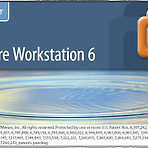 VMware Workstation 6 설치 및 실행, 가상화 머신 등 사용 준비하기!
VMware Workstation 6 설치 및 실행, 가상화 머신 등 사용 준비하기!
지극히 원시적인 시스템들은 1시스템에 대해 1서버의 형태로 설치되어 왔으며, 1대의 서버에서는 1개의 서비스만 구동하여 왔습니다. 하지만 서버팜 또는 IDC 등에서 사용하는 소비전력은 상상을 초월하며 그에 따른 대기 온도 변화까지 초래하는 결과를 낳았습니다. 환경오염에 대한 경각심과 시스템 자원의 절약, 자원의 재분배 및 가상화를 통하여 시스템을 조금 더 효율적으로 사용하려는 노력들이 속속 나타나고 있습니다. 오늘은 그 중 가장 유명하고 가장 강력하여 활용도 높은 VMware 를 소개해 드리고자 합니다. 설치될 버전은 VMware Workstation 6 ACE Edition 으로 제품은 유료로 제공되고 있으며, 평가판을 이용해 테스트 해볼 수 있겠습니다. 설치과정을 소개해 드리겠습니다. 최초 설치파일을..
 [포토샵] 생머리를 파마 머리로 변신시켜 보자!
[포토샵] 생머리를 파마 머리로 변신시켜 보자!
포토샵의 인물 관련 기능인 Luquify 기능을 통하여 V라인 만들기, 팔뚝살 줄이기 등의 뽀샵 기술은 맨 아래 링크를 통해 확인해 보시기 바라며, 오늘은 Liquify 기능 중 Twirl Clockwise Tool 트위스트 기능을 통하여 생머리를 파마머리로 바꾸는 작업을 진행해 보도록 하겠습니다. 우선 인터넷에 떠돌고 있는 황금빛 생머리 사진을 한장 입수하였으며, 포토샵 CS5로 불러들인 화면입니다. * 사진출처 : 만학도님의 카페 *원본 사진의 보호를 위해서 레이어 복사 및 파일 복사 등은 작업 전 철저히 준비해 놓으시길 바랍니다. 사진을 불러온 상태에서 필터(Filter) - Liquify 메뉴를 실행시킵니다. 실행 시 아래 화면과 같이 팝업창 형식으로 작업창이 열리게 됩니다. 여기서 좌측 사이드바..
 [포토샵] 배경을 흐릿하게 만들어 사물 또는 인물을 돋보이게 부각시키기!
[포토샵] 배경을 흐릿하게 만들어 사물 또는 인물을 돋보이게 부각시키기!
DSLR을 이용하여 초점 및 노즐 조절을 통하여 인물만 선명하게 만들고 배경은 흐릿하게 만들 수가 있을 것입니다. 전 DSLR이 없습니다만;;; 친구 사진기로 찍는 것을 봐온지라...^^;; 오늘은 기본 사진을 통하여 배경을 흐릿하게 만드는 방법에 대해 알려드리도록 하겠습니다. 이 작업은 앞쪽에 위치한 사물이나 얼굴을 강조하기 위하여 배경을 흐릿하게 만드는 방법에서 시작하게 됩니다. 보통은 원근감을 유지하는 범위 내에서 사물 또는 배경을 흐릿하게 만드는 방법이 되겠습니다. 배경 흐림 필터 - 필터(Filter) - 흐림효과(Blur) - 가우시안(Gaussian Blur) 우선 아래 사진을 하나 불러왔습니다. * 사진 출처 : 신비한 물건들 * 위 사진에서 중간에 있는 송이 버섯(?)을 부각시켜 보도록 ..
 [포토샵] 간단하게 사진(얼굴/풍경)을 밝고 화사하게 만드는 모든 방법을 알아보자!
[포토샵] 간단하게 사진(얼굴/풍경)을 밝고 화사하게 만드는 모든 방법을 알아보자!
포토샵으로 뽀샵하는 방법에 대해서는 아래 몇개의 링크를 통하여 V라인 만들기 떡깎기, 뽀샤시 방법 등을 확인하시기 바랍니다. 2012/06/27 [포토샵] 팔뚝/허벅지/종아리 깍기 방법! 턱선 깍기 방법과 동일한 Liquify 툴! 2012/06/26 [포토샵] 얼굴 깍기 (V라인 만들기) 후 화사하게 뽀샵하는 방법! 2012/06/25 [포토샵] 사진 또는 그림, 글자에 모자이크 처리를 해보자! 2012/06/22 [포토샵] 사진 뽀샵, 주근깨/기미/점 없애고 얼굴 뽀샤시, 화사한 효과 내기! (2) 2012/06/22 [포토샵] Adobe PhotoShop CS5, TV를 이용하여 포토샵 최대 활용 도움말 영상 보기! 오늘은 포트샵에서 수정하는 방법 외에 사진 전체를 밝고 화사하게 만드는 방법에 대해..
오늘 인터넷을 돌아다니다가 노트북에 장착된 CPU의 순위를 매겨놓은 자료를 발견하고 스크랩 해왔습니다. 참고로 저의 노트북은 Intel CORE i5로 CPU가 듀얼인 중급 정도의(이상?) 모델입니다. 굳이 윈도우7을 쓴다고 하더라도 i7 정도의 성능은 필요하다고 느끼진 못하였고, i5로 얼마든지 인터넷, 그래픽 작업, 게임(온라인 게임) 등을 충분히 즐기고 있답니다~ 아래의 자료는 Intel을 비롯하여 최근 큰 각광을 받고있는 AMD의 제품으로 이루어져 있습니다. 물론 Intel Core에 비하여 성능 면에서는 어떠한 결과가 나타날지는 이 글을 보시는 분들은 잘 알고 계시니깐...^^ 아무쪼록 컴퓨터를 구매하시고, 업그레이드를 하시는 분들에게 많은 도움이 되셨으면 합니다~^^ 현재 페이지에서 Ctrl ..
 구글 크롬(Chrome), 인터넷 사용기록 삭제 등 설정 변경하기!
구글 크롬(Chrome), 인터넷 사용기록 삭제 등 설정 변경하기!
퍼스널 컴퓨터가 보급된 후 윈도우 계열의 운영체제로 인해 웹브라우저의 대부분이 인터넷 익스플로러가 대세를 이루고 있습니다. 컴퓨터의 성능이 높아지며 더욱 최적화된 윈도우 인터넷 익스플로러의 지속적인 업데이트 지원으로 웹 서핑 시 크게 느리다는 느낌이 들지 않을 수 있겠지만, 인터넷 익스플로러보다 더욱 속도가 빠른 파이어폭스 또는 크롬을 사용하시는 분들도 상당수 계실 것이라고 생각하고 있습니다. 인터넷 익스플로러는 사용자 위주, 높은 보안 정책을 적용하기 위해 수많은 옵션 메뉴들을 제공하고 있으며, 또 그에 따른 보안 성능 또한 아주 높이 평가할 만 합니다. 하지만 인터넷 익스플로러를 사용하시는 분들에게 아주 큰 단점을 꼽으라고 하면, 웹브라우징 시 현저히 떨어지는 속도 문제를 꼽을 수가 있겠습니다. 그에..
 윈도우 녹음기 프로그램, 음악 또는 목소리를 녹음하여 저장해 보자!
윈도우 녹음기 프로그램, 음악 또는 목소리를 녹음하여 저장해 보자!
윈도우7에서는 기본 프로그램을 통하여 녹음기 기능을 제공하고 있습니다. 시작 -> 모든 프로그램 -> 보조 프로그램 -> 녹음기 경로에서 실행할 수 있습니다. 아주 간단하게 실행되는 프로그램으로 실행 후 화면은 아래와 같이 보여지게 됩니다. 녹음시작(S) 버튼을 누름으로서 녹음을 바로 시작하게 됩니다. 마이크로 입력되는 음성 신호를 녹음 중이며, 녹음중지(S) 버튼으로 녹음을 마무리 합니다. 녹음 중지 버튼을 눌러 아래 화면과 같이 Wave 파일을 저장하면 되겠습니다.. 기본적인 Windows Media 오디오 파일로 저장되며, 저장된 파일은 Windows Media Player 등으로 바로 실행하여 청취할 수 있겠습니다. 아주 간단한 어플리케이션이지만 짧은 음성이나 목소리를 마이크로 녹음해야 할 경우 ..
 Network - Nmap, 간단하게 TCP/UDP 동시에 포트 스캔 하는 방법!
Network - Nmap, 간단하게 TCP/UDP 동시에 포트 스캔 하는 방법!
일전에 Nmap 에 대한 소개와 함께 포트핑(port ping) 하는 포스팅과, 포트스캔 및 -A 옵션을 이용하여 특정 포트 스캔 방법에 대해 설명해 드렸습니다. 간단하게 한줄의 명령으로만 TCP, UDP 모든 포트에 대한 포트 스캔을 하는 방법에 대한 질문이 들어와 간단하게 한줄로 특정 호스트에 대해 TCP/UDP 포트 스캔하는 방법에 대해 알려드리도록 하겠습니다. Nmap을 사용하기 위해서는 Wpcap 과 동시에 Nmap 툴 (윈도우용 or 리눅스용) 이 있어야 합니다. Winpcap (wpcap) 은 여기서 다운로드 하시면 되며, 이외의 다른 OS 버전 또한 해당 링크에서 OS를 선택하신 후 다운로드 하시면 되겠습니다. 우선 명령어부터 바로 보여드리도록 하겠습니다. D:\backup\nmap>nma..
 [포토샵] 팔뚝/허벅지/종아리 깍기 방법! 턱선 깍기 방법과 동일한 Liquify 툴!
[포토샵] 팔뚝/허벅지/종아리 깍기 방법! 턱선 깍기 방법과 동일한 Liquify 툴!
오늘은 턱선 깍기 방법에 이어 팔뚝을 얇게 깍는 방법에 대해 알아보도록 하겠습니다. 팔뚝 깍는 방법 역시 Liquify 툴을 이용하여 팔뚝을 보기 좋게 만들어 주는 것으로 허벅지, 종아리 모두 이 방법으로 처리할 수 있겠습니다. 우선 인터넷에 떠돌고 있는 팔뚝 사진을 하나 입수하여 포토샵 CS5 에서 불러들였습니다. 턱선을 V라인으로 깍는 방법과 마찬가지로 Filter -> Liquify 툴로 팔뚝을 얇게 만듭니다. (Shift + Ctrl + X) CS5에서 새로운 팝업창으로 작업을 시작합니다. 아래 화면에서 보시듯 Forward Warp Tool 로 화살표 방향으로 보기 좋게 밀어줍니다. 아래는 결과물입니다. 기존 사진과 비교했을 때 아주 얇아진 팔뚝을 확인하실 수 있겠습니다.^^. 너무 얇게 눈에 ..
 [포토샵] 얼굴 깍기 (V라인 만들기) 후 화사하게 뽀샵하는 방법!
[포토샵] 얼굴 깍기 (V라인 만들기) 후 화사하게 뽀샵하는 방법!
어제와 그제 포토샵의 가장 핵심(?)인 기미/주근깨/점 등을 없애는 방법과 사진 또는 그림/글자 등에 모자이크 처리하는 방법에 대해 포스팅 했었습니다. 오늘은 포토샵의 또하나의 강력한 기능! 얼굴 깍기 기능을 통하여 어여쁜 브이라인을 만드는 방법에 대해 알려드리도록 하겠습니다. 이 기능 역시 아주 간단하게 작업 가능하며, 아래 절차를 따라 하나씩 따라해 주시면 되겠습니다. 우선 마음에 들지 않는 얼굴 사진을 한장 골라와야겠죠? 인터넷에 떠도는 사진 중 티아라의 귀엽고 깜직한 지연의 사진을 한장 입수하였습니다. 볼에 바람을 넣었는지 사탕을 물었는지는 잘 모르겠지만 귀엽게 볼살이 깜직하게 튀어나와 있습니다. 사진 출처 : 네이버 뉴스 (스포츠조선)자, 이 사진을 볼살이 없는 평소의 모습으로 바꿔보도록 하겠습..
 [포토샵] 사진 또는 그림, 글자에 모자이크 처리를 해보자!
[포토샵] 사진 또는 그림, 글자에 모자이크 처리를 해보자!
포토샵을 이용하여 가장 많은 작업을 하는 것이 뽀샵 또는 기미 주근깨 점 등을 없애는 것으로 알고있습니다. 오늘은 포토샵을 이용하여 사진 또는 그림의 일부분 또는 전체를 모자이크 처리하는 방법을 알려드리도록 하겠습니다. 포토샵은 다른 모자이크 처리 프로그램처럼 사진의 픽셀을 덮어씌우는 형식이 아니라 픽셀 자체를 변경하는 방식이기 때문에 모자이크를 없앤다던지 모자이크를 사라지게 만드는 등의 프로그램으로는 원복할 수 없습니다. 100% 개인정보 보호 및 보안이 성립되는 것이죠~ 우선 숫자 등의 일부분 모자이크 처리 방법에 대해 알려드리고, 아래부분에는 사진 또는 그림의 일부 (얼굴, 특수부위)를 모자이크 처리하는 방법에 대해 설명드리도록 하겠습니다. 오늘도 역시 포토샵 CS5 로 설명드리도록 하겠으며, 먼저..
 [포토샵] 사진 뽀샵, 주근깨/기미/점 없애고 얼굴 뽀샤시, 화사한 효과 내기!
[포토샵] 사진 뽀샵, 주근깨/기미/점 없애고 얼굴 뽀샤시, 화사한 효과 내기!
최근에 어도비 포토샵 삼매경에 푹 빠져있습니다. 학교 다닐때, 친구들과 홈피 사진 업로드를 위해 화사하게, 뽀사시하게 만들 때에만 가끔 사용했던 포토샵을 이제는 블로그로 인해 다시 손을 대게 대었습니다. 모자이크 처리를 해야할 때도 있고, 보정 효과가 필요한 경우도 있어 다시 포토샵을 설치했드랬죠. CS6 버전은 아직 구하지 못해서 CS5 버전으로 설치한 후 사용하고 있습니다. 오늘은 포토샵의 가장 중요한(?) 기능이자 많은 사람들이 포토샵의 용도로 사용하고 있는, 바로 얼굴 뽀샵 서리에 대해 알려드리도록 하겠습니다. 뽀샵 처리와 함께 이루어 지는 것이 얼굴에 있는 기미나 주근깨, 큼지막한 점들을 없애고 하얗고 밝은 피부를 가진 새생명으로 다시 태어나는 것도 중요하겠죠^^ 오늘 그 과업(?)을 진행해 보..
 [포토샵] Adobe PhotoShop CS5, TV를 이용하여 포토샵 최대 활용 도움말 영상 보기!
[포토샵] Adobe PhotoShop CS5, TV를 이용하여 포토샵 최대 활용 도움말 영상 보기!
포토샵 프로그램은 그래픽 작업에 있어 디자이너나 그래픽 작업을 요하는 무수히 많은 직종에 있어 반드시 필요한 프로그램이며 그 활용도 또한 엄청나다는 점을 알려드리고 싶습니다. 오늘은 포토샵의 사용에 있어 더욱 많은 도움을 얻을 수 있는 어도브 (일명 아도베) 포토샵 TV를 소개해 드리고자 합니다. 아래 화면은 Adobe TV 홈페이지 메인 화면이 되겠습니다. 모자이크 처리를 한다던지, 환한 장면을 연출한다던지 (일명 뽀샵) 기본적인 작업만 수행하기에는 이 포토샵 CS 시리즈는 너무나도 무궁무진하고 강력한 기능들을 소유하고 있는 도구라고 할 수 있겠습니다.. Photoshop CS6 의 새로운 특징을 설명하고 있는 영상 하나를 보여드리도록 하겠습니다. 이렇게 새로운 제품이 출시되고 새로운 기능들을 사용하여..
 DDoS (디도스) 공격이란 무엇이며 DDoS를 방어/예방하는 방법은 없는 것인가?
DDoS (디도스) 공격이란 무엇이며 DDoS를 방어/예방하는 방법은 없는 것인가?
최근에는 드라마에서까지 DDoS에 대한 이슈를 다루고 있습니다. 최근 시청자의 이목을 끌고 있는 "유령" 이 그 주인공인데요, 최근 급격히 발달한 인터넷 환경과 더불어 SNS, 악성코드, 디도스 등, IT 전반에 걸친 문제점을 지목하고 예방하자는 차원에서 이 드라마는 많은 점을 시사하고 있는 듯 합니다. 좀비 PC의 등장으로 인터넷이 되는 곳이면 어디든 사이버 공격, 테러가 가능하다는 점이 가장 문제가 되는 것인데요, 이 부분에서 IT 보안의 이슈 또한 수면위로 크게 떠오르고 있습니다. 평소 ISP나 SP, 네트웍 또는 서버 계통의 전문적인 종사자들이 아니면 잘 알지도 못했던 DDoS 나 DoS 공격의 무서움을 제대로 보여주고 있는데요, 이러한 문제점을 해결해 나가고 예방과 대책을 세워 제대로 준비하지 ..
- Total
- Today
- Yesterday
- 해커스 랩
- 네트워크전문가따라잡기-TCP/IP
- KLTP
- ISAC
- ♣ DAMOA BLACKHOLE
- 제이의 기록일지
- 미선씨의 위대한 하루
- 서민당 총재
- 티몰스 의 랩하는 프로그래머
- 블루의 정보세상
- Divinus Realm...
- 즐겁긔 매거진
- SoMeTHing sPeciaL
- 즐거운하루 이야기
- 권's 패밀리의 특별한 지역 특산물 이야기
- 내 인생 목표는 행복한 사람이 되는거야
- :NNK Company 성공을 만들다:
- serendipity
- 당신은1등이됩니다-유일수학전문학원
- Car Story
- On the Road
- 야생화
- Readiz - Read easy
- 영어 너 도대체 모니?
- 감성 IT人 [네떡지기 & 플밍지기]
- 리얼클릭
- 네이버
- Tistory
- 리눅스
- CISCO
- 블로그
- 애드센스
- 구글 광고
- 리얼센스
- 금연
- 아웃룩
- Excel
- 카카오톡
- 안드로이드
- 광고 수익
- 윈도우7
- IT·컴퓨터
- 티스토리
- 넥서스S
- Adsense
- Google Adsense
- 담배
- 구글
- 포토샵
- 엑셀
- 구글 애드센스
- 사랑해
- 비트코인
- 비트코인 채굴
| 일 | 월 | 화 | 수 | 목 | 금 | 토 |
|---|---|---|---|---|---|---|
| 1 | 2 | 3 | 4 | |||
| 5 | 6 | 7 | 8 | 9 | 10 | 11 |
| 12 | 13 | 14 | 15 | 16 | 17 | 18 |
| 19 | 20 | 21 | 22 | 23 | 24 | 25 |
| 26 | 27 | 28 | 29 | 30 | 31 |
